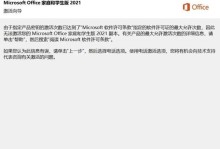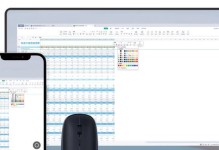在使用电脑上网的过程中,有时我们会遇到临时的DNS错误,导致无法正常访问网页。DNS错误是指域名系统(DomainNameSystem)的解析出现问题,使得计算机无法将域名转换为IP地址,从而无法进行网络连接。本文将介绍一些常见的解决方法,帮助读者快速解决临时DNS错误问题。
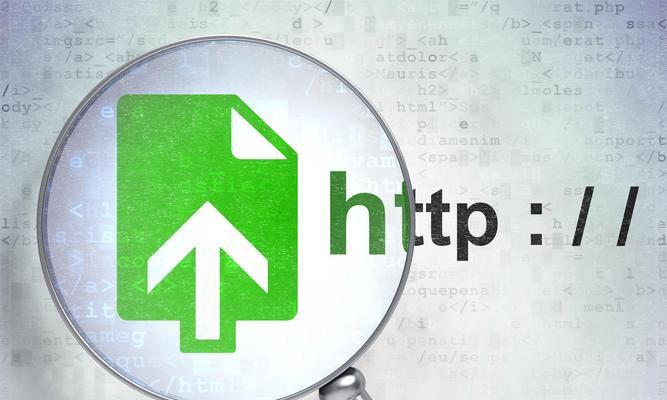
检查网络连接状态
刷新DNS缓存
使用备用DNS服务器
重启路由器和电脑
检查防火墙设置
清除浏览器缓存
尝试使用其他浏览器
关闭代理服务器
检查hosts文件
更新网络适配器驱动程序
暂时禁用防火墙和杀毒软件
修改DNS服务器设置
更换网络连接方式
检查网络设置和网线连接
联系网络服务提供商
1.检查网络连接状态:首先要确保电脑网络连接正常,可以通过查看网络图标或使用ping命令来检测是否与互联网连接正常。
2.刷新DNS缓存:打开命令提示符,输入“ipconfig/flushdns”命令,清除本地DNS缓存,然后重启电脑。
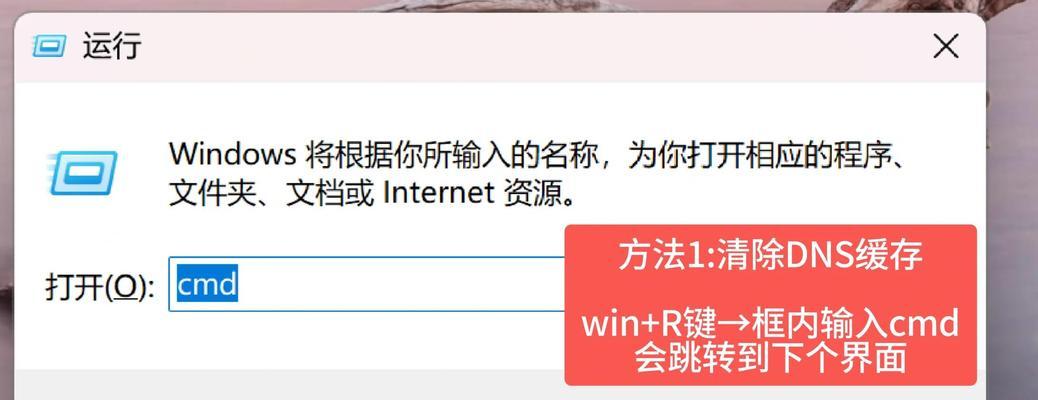
3.使用备用DNS服务器:在网络设置中更改DNS服务器地址为备用的公共DNS服务器,如谷歌的8.8.8.8或Cloudflare的1.1.1.1。
4.重启路由器和电脑:有时路由器和电脑的缓存可能导致DNS错误,通过重启这些设备可以清除缓存并恢复网络连接。
5.检查防火墙设置:确保防火墙没有阻止网络连接,可以暂时关闭防火墙进行测试,或者添加相应的例外规则。
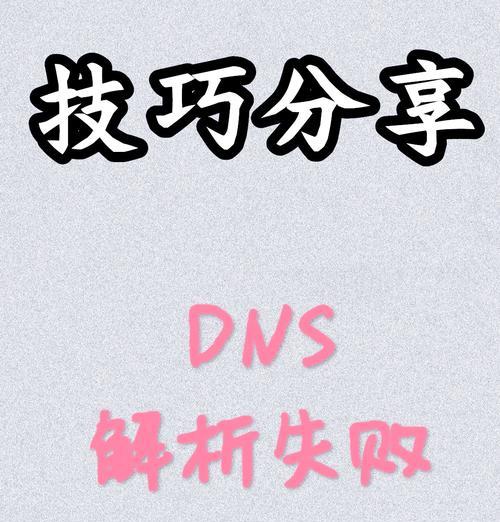
6.清除浏览器缓存:浏览器缓存可能存储了错误的DNS解析结果,通过清除浏览器缓存可以尝试解决问题。
7.尝试使用其他浏览器:有时特定浏览器可能存在与DNS解析相关的问题,尝试使用其他浏览器进行访问。
8.关闭代理服务器:如果使用代理服务器进行上网,尝试关闭代理服务器并重新连接网络。
9.检查hosts文件:检查计算机上的hosts文件是否包含了错误的DNS解析规则,可以尝试删除或修改这些规则。
10.更新网络适配器驱动程序:过时的或不兼容的网络适配器驱动程序可能导致DNS错误,更新驱动程序可以解决问题。
11.暂时禁用防火墙和杀毒软件:防火墙和杀毒软件有时会干扰网络连接,可以暂时禁用它们进行测试。
12.修改DNS服务器设置:手动设置首选的DNS服务器地址,可以尝试使用一些稳定的、可靠的DNS服务器地址。
13.更换网络连接方式:如果使用的是无线连接,尝试使用有线连接或更换其他无线网络。
14.检查网络设置和网线连接:检查网络设置是否正确,确保网线连接没有松动或损坏。
15.联系网络服务提供商:如果尝试了上述方法后仍然无法解决DNS错误,可能是由于网络服务商的问题,建议联系他们寻求进一步的帮助。
临时的DNS错误可能导致我们无法正常访问网页,但通过以上提到的解决方法,我们可以迅速解决这一问题。在遇到DNS错误时,可以逐步尝试这些方法,并根据具体情况选择合适的解决方案。同时,定期检查和维护电脑的网络设置和设备也可以减少出现DNS错误的可能性。